Cách tắt mic trong Zoom trên PC, điện thoại
Phần mềm Zoom hỗ trợ các thầy cô giáo và các phụ huynh học sinh bật, tắt camera và micro khi học trực tuyến trên Zoom. Tùy chọn tắt camera và micro này đều có thể thực hiện cho cả thầy cô và phụ huynh học sinh. Khi chưa tham gia vào buổi học thì chúng ta nên tắt micro để tránh tiếng ồn lọt vào micro làm ảnh hưởng tới người khác, và cũng đảm bảo tính riêng tư hơn. Vì vậy, ngoài việc thiết lập một số tính năng bảo mật tài khoản thì thì việc tắt micro, camera cũng phần nào đảm bảo tính riêng tư của mỗi người. Bài viết dưới đây sẽ hướng dẫn bạn tắt mic và camera trên Zoom.
Hướng dẫn tắt micro Zoom học online
1. Tắt micro trong Zoom trên máy tính
Tắt micro Zoom khi học online
Trong giao diện buổi học thì các bạn sẽ nhìn thấy bên dưới khung hình là tùy chọn micro để chúng ta tự bật hoặc tắt thiết bị âm thanh trên Zoom. Bạn chỉ cần nhấn vào để tắt hoặc bật khi cần là được.
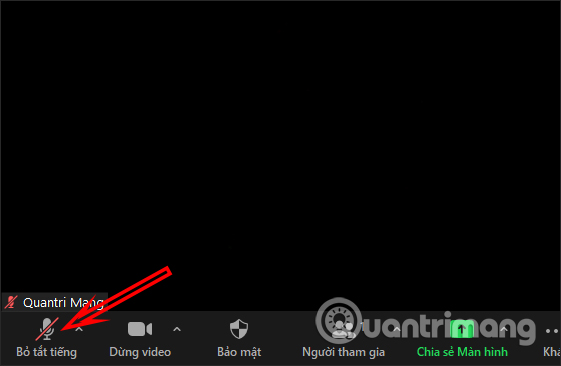
Trong trường hợp thầy cô giáo muốn tắt micro của học sinh nào thì nhấn vào Người tham gia. Lúc này sẽ nhìn thấy danh sách học sinh tham gia ở cạnh phải. Nhấn Tắt tiếng để tắt micro của học sinh đó.
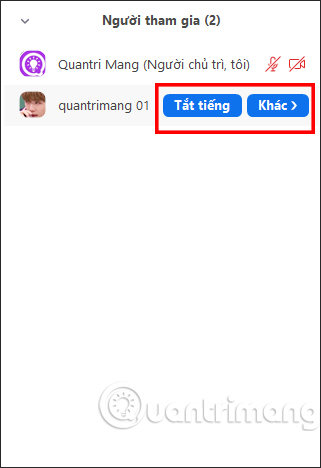
Cách tắt mic trước khi học online
Bước 2:
Tại giao diện của Zoom, bạn nhấn vào biểu tượng bánh răng cưa rồi nhấn vào mục mục Âm thanh rồi nhìn sang bên phải, chúng ta cũng tích chọn vào Tắt Micro mỗi khi tham gia phòng họp để tắt micro ngay khi tham gia lớp học online.
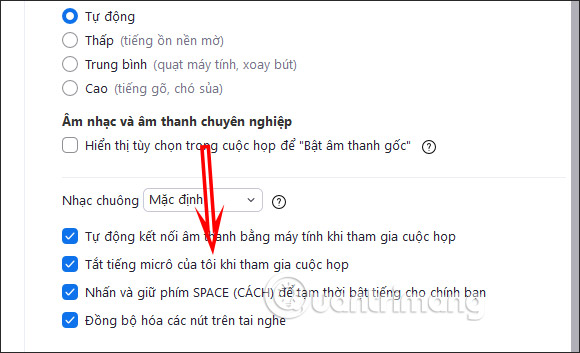
Tắt mic khi tham gia học online trên Zoom
Ngay khi bạn chuẩn bị tham gia một phòng học online trên Zoom thì đã có tùy chọn có dùng mic và webcam hay không.
Nhấn vào Tham gia và bạn sẽ nhìn thấy tùy chọn sử dụng micro trước khi tham gia phòng học.
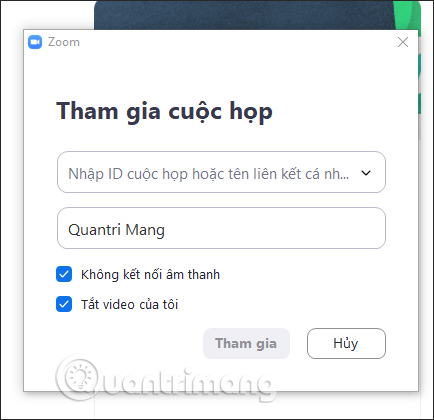
2. Hướng dẫn tắt mic trong Zoom trên điện thoại
Tắt micro trong khi học
Trong khi học thì các em học sinh cũng chỉ cần nhấn vào biểu tượng micro bên dưới để tắt mic là được.
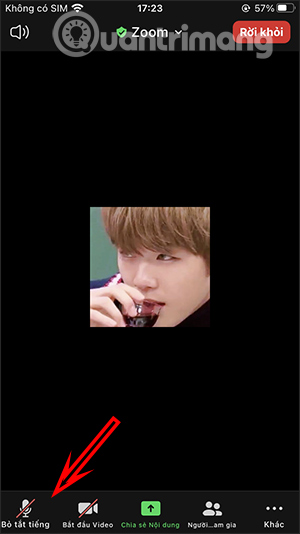
Với thầy cô giáo thì nhấn vào Người tham gia để chọn học sinh muốn tắt mic. Sau đó nhấn vào micro để tắt, chọn Tắt tiếng để xác nhận.
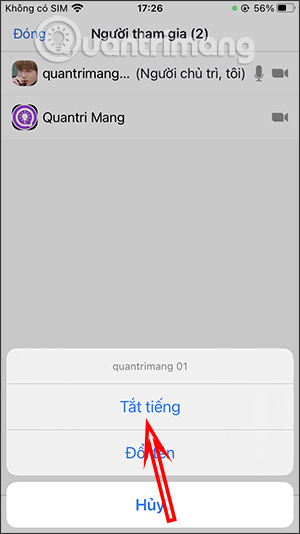
Tắt micro khi tham gia học online
Khi học sinh tham gia phòng học online của thầy cô giáo thì bạn sẽ được hỏi có dùng video và có dùng micro của thiết bị hay không. Lúc đó chỉ cần nhấn Hủy khi được hỏi có dùng micro trên thiết bị không.
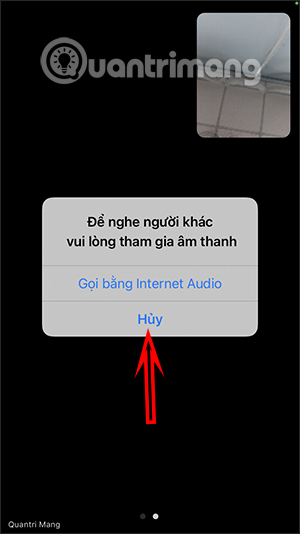
Tắt micro trước khi học trên Zoom
Trước khi học trên Zoom thì người dùng có thể tắt luôn âm thanh và video. Nhấn vào Cài đặt rồi nhấn tiếp vào Cuộc họp.
Sau đó bạn kích hoạt chế độ Luôn tắt tiếng micro của tôi. Như vậy khi học online thì sẽ không có âm thanh.
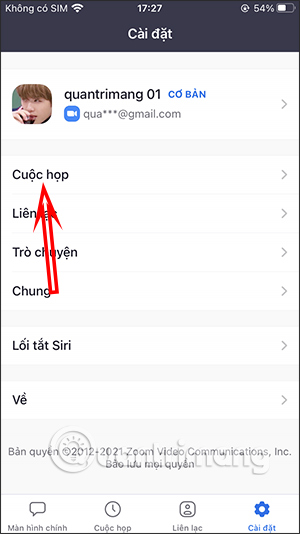
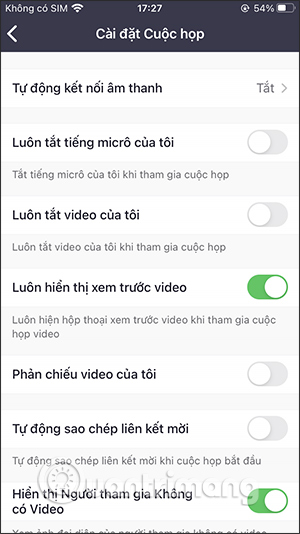
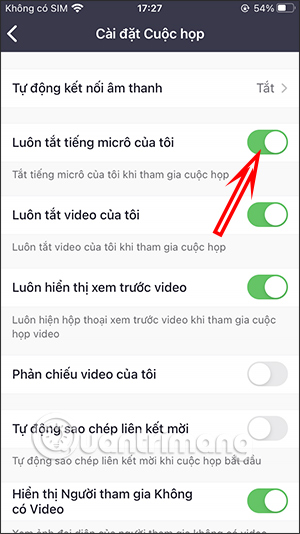
 Công nghệ
Công nghệ  Windows
Windows  iPhone
iPhone  Android
Android  Làng CN
Làng CN  Khoa học
Khoa học  Ứng dụng
Ứng dụng  Học CNTT
Học CNTT  Game
Game  Download
Download  Tiện ích
Tiện ích 
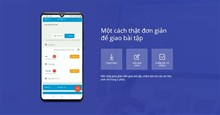







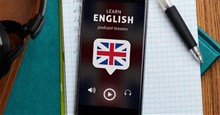
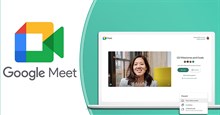

 Nhạc, phim, truyện online
Nhạc, phim, truyện online  Phần mềm học tập
Phần mềm học tập  Linux
Linux  Đồng hồ thông minh
Đồng hồ thông minh  Chụp ảnh - Quay phim
Chụp ảnh - Quay phim  macOS
macOS  Phần cứng
Phần cứng  Thủ thuật SEO
Thủ thuật SEO  Kiến thức cơ bản
Kiến thức cơ bản  Dịch vụ ngân hàng
Dịch vụ ngân hàng  Lập trình
Lập trình  Dịch vụ công trực tuyến
Dịch vụ công trực tuyến  Dịch vụ nhà mạng
Dịch vụ nhà mạng  Nhà thông minh
Nhà thông minh  Ứng dụng văn phòng
Ứng dụng văn phòng  Tải game
Tải game  Tiện ích hệ thống
Tiện ích hệ thống  Ảnh, đồ họa
Ảnh, đồ họa  Internet
Internet  Bảo mật, Antivirus
Bảo mật, Antivirus  Họp, học trực tuyến
Họp, học trực tuyến  Video, phim, nhạc
Video, phim, nhạc  Giao tiếp, liên lạc, hẹn hò
Giao tiếp, liên lạc, hẹn hò  Hỗ trợ học tập
Hỗ trợ học tập  Máy ảo
Máy ảo  Điện máy
Điện máy  Tivi
Tivi  Tủ lạnh
Tủ lạnh  Điều hòa
Điều hòa  Máy giặt
Máy giặt  Quạt các loại
Quạt các loại  Cuộc sống
Cuộc sống  Kỹ năng
Kỹ năng  Món ngon mỗi ngày
Món ngon mỗi ngày  Làm đẹp
Làm đẹp  Nuôi dạy con
Nuôi dạy con  Chăm sóc Nhà cửa
Chăm sóc Nhà cửa  Du lịch
Du lịch  Halloween
Halloween  Mẹo vặt
Mẹo vặt  Giáng sinh - Noel
Giáng sinh - Noel  Quà tặng
Quà tặng  Giải trí
Giải trí  Là gì?
Là gì?  Nhà đẹp
Nhà đẹp  TOP
TOP  Ô tô, Xe máy
Ô tô, Xe máy  Giấy phép lái xe
Giấy phép lái xe  Tấn công mạng
Tấn công mạng  Chuyện công nghệ
Chuyện công nghệ  Công nghệ mới
Công nghệ mới  Trí tuệ nhân tạo (AI)
Trí tuệ nhân tạo (AI)  Anh tài công nghệ
Anh tài công nghệ  Bình luận công nghệ
Bình luận công nghệ  Quiz công nghệ
Quiz công nghệ  Microsoft Word 2016
Microsoft Word 2016  Microsoft Word 2013
Microsoft Word 2013  Microsoft Word 2007
Microsoft Word 2007  Microsoft Excel 2019
Microsoft Excel 2019  Microsoft Excel 2016
Microsoft Excel 2016  Microsoft PowerPoint 2019
Microsoft PowerPoint 2019  Google Sheets - Trang tính
Google Sheets - Trang tính  Code mẫu
Code mẫu  Photoshop CS6
Photoshop CS6  Photoshop CS5
Photoshop CS5  Lập trình Scratch
Lập trình Scratch  Bootstrap
Bootstrap